4、对Alpha 1副本通道执行“最大值”滤镜,半径设置为3像素。如图4所示。
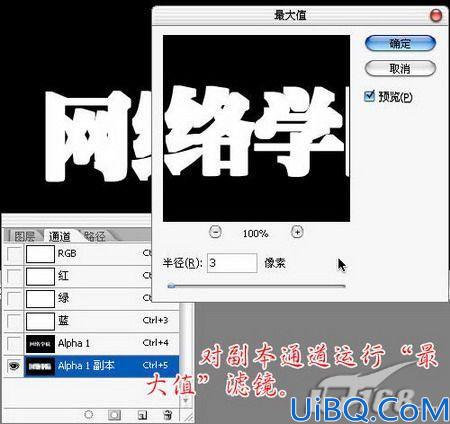
图4
5、将执行了“最大值”的通道命名为“加粗”来加以区分,复制一个加粗的通道。如图5, 6所示。
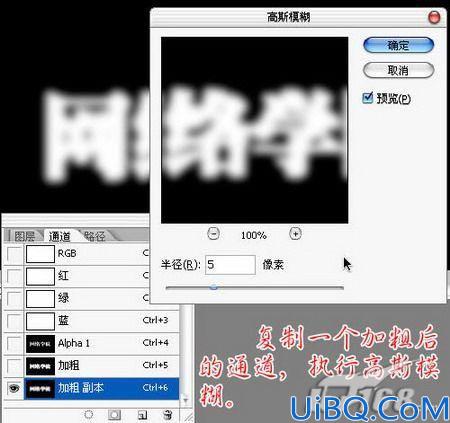
图5

图6
6、选中“加粗 副本”通道进行操作,按下Ctrl+Shift+I反选,然后再按下Ctrl+L打开色阶调整框进行色阶调整,将右侧的白色滑块向左移动一些。如图7所示。

图7
4、对Alpha 1副本通道执行“最大值”滤镜,半径设置为3像素。如图4所示。
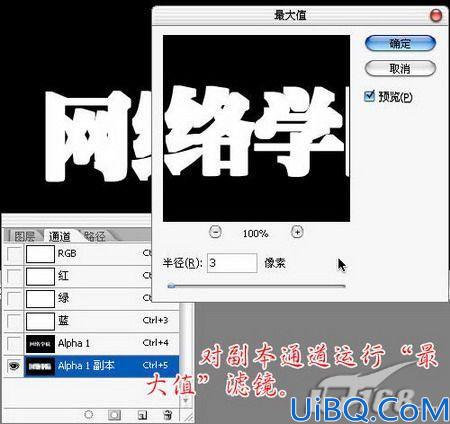
5、将执行了“最大值”的通道命名为“加粗”来加以区分,复制一个加粗的通道。如图5, 6所示。
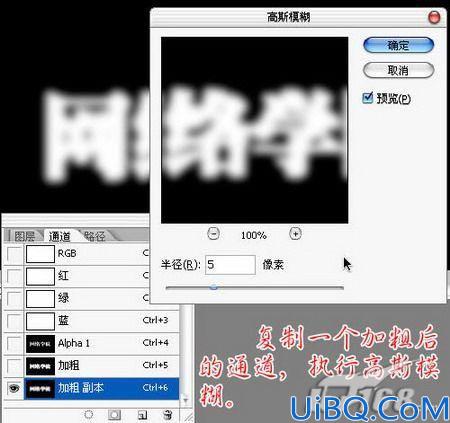

6、选中“加粗 副本”通道进行操作,按下Ctrl+Shift+I反选,然后再按下Ctrl+L打开色阶调整框进行色阶调整,将右侧的白色滑块向左移动一些。如图7所示。

制作血渍文字:下一篇
精彩评论